随着电脑在生活和工作中的广泛应用,显示器成为我们日常不可或缺的工具之一。然而,有时我们可能会遇到显示器上方出现横线的问题,这不仅影响了我们正常使用电脑,还降低了我们的工作效率。本文将介绍如何解决这一常见问题,帮助大家恢复正常的显示效果。
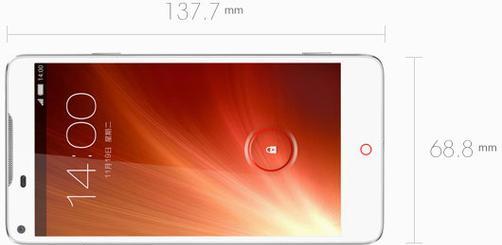
1.检查显示器连接线缆
-确保连接线缆端口牢固插入
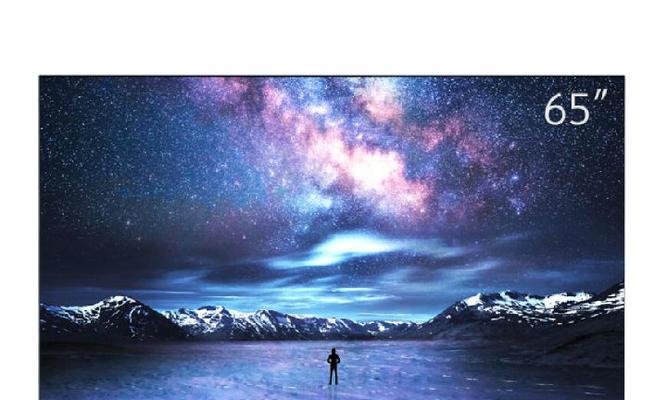
-检查连接线缆是否受损或有松动
-尝试重新插拔连接线缆以确保连接正常
2.调整显示器分辨率设置
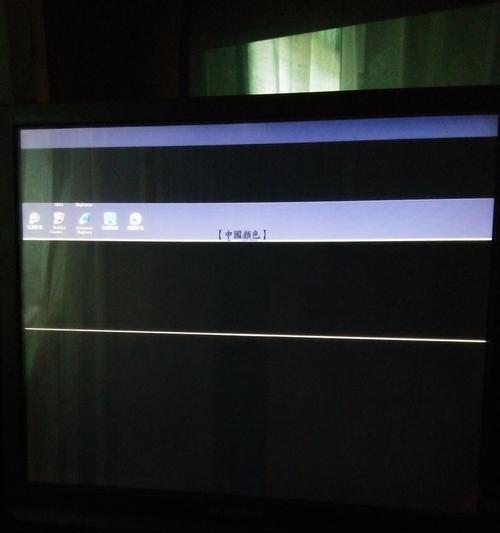
-在桌面上点击鼠标右键,并选择“显示设置”
-在显示设置窗口中,找到“分辨率”选项
-调整分辨率以寻找最适合您显示器的设置
3.更新显卡驱动程序
-打开计算机的设备管理器
-展开“显示适配器”选项
-右键点击您的显卡,并选择“更新驱动程序”
-根据提示更新驱动程序,并重新启动计算机
4.检查显示器刷新率设置
-在显示设置窗口中,找到“高级显示设置”
-找到并点击“显示适配器属性”链接
-在显示器选项卡下,选择正确的刷新率,一般为60Hz或更高
5.清洁显示器屏幕
-使用柔软的纤维布轻轻擦拭屏幕表面
-避免使用过于湿润的清洁剂,以防止液体渗入显示器内部
-定期清洁显示器可避免灰尘和污垢积累导致问题
6.检查电脑病毒和恶意软件
-运行安全软件进行全面的系统扫描
-删除任何潜在的病毒或恶意软件
-电脑病毒可能导致显示器出现异常情况
7.尝试重新启动电脑和显示器
-关闭电脑和显示器,并将其断开电源
-等待几分钟后重新连接并重新启动设备
-重新启动可能消除临时的问题和故障
8.检查显示器硬件问题
-若以上方法无效,可能存在显示器硬件故障
-请联系专业维修人员进行检查和修复
9.联系显示器制造商技术支持
-若您的显示器还在保修期内,可尝试联系制造商的技术支持
-他们可能为您提供更多解决方案或建议
10.考虑更换显示器
-若问题无法解决,可能需要考虑更换显示器
-选择一款质量可靠、适合您需求的新显示器
11.寻求专业维修帮助
-如果您不熟悉计算机硬件或显示器维修知识,建议寻求专业维修帮助
-请联系可信赖的电脑维修服务中心
12.预防显示器故障
-定期清洁显示器
-避免长时间使用高亮度
-注意显示器周边环境温度和湿度
13.检查电脑系统更新
-确保电脑操作系统和驱动程序处于最新状态
-更新可能修复潜在的显示问题
14.调整显示器亮度和对比度
-找到显示器设置菜单,调整亮度和对比度以改善显示效果
-个人喜好和环境光照条件可能需要不同的设置
15.
-显示器上方出现横线问题可能由多种原因引起,包括连接问题、显示设置、驱动程序或硬件故障等。
-通过检查连接线缆、调整显示器设置、更新驱动程序、清洁屏幕等方法,可以解决常见的显示器横线问题。
-如果问题仍未解决,建议联系制造商技术支持或寻求专业维修帮助。
-预防措施如定期清洁显示器、避免长时间高亮度使用等,有助于减少显示器问题的发生。
-若无法修复,考虑更换显示器以保证正常工作和生活使用。
标签: #显示器









